Marketing obsahu zohráva kľúčovú úlohu najmä na platformách, ako je Instagram. Ak chcete vytvárať pútavý a kvalitný obsah, ste na správnom mieste. V tejto príručke vám ukážem, ako používať platformu Canva na navrhovanie kreatívnych a profesionálne vyzerajúcich príspevkov na Instagrame. Stačí niekoľko krokov, aby váš obsah vynikol a efektívne zaujal vaše cieľové publikum. Poďme spolu začať!
Kľúčové poznatky
- Canva ponúka rôzne šablóny pre príspevky na Instagrame.
- Farby a dizajn vašich príspevkov by mali byť jednotné, aby ste vytvorili rozpoznateľný vzhľad.
- Môžete nahrať vlastnú grafiku a obrázky a použiť ich v príspevkoch.
- Venujte pozornosť detailom, napríklad odstráneniu bielych okrajov, aby ste zabezpečili profesionálny vzhľad.
Sprievodca krok za krokom
Krok 1: Pristúpte do aplikácie Canva a vyberte šablóny
Najprv navštívte platformu canva.com. Nájdete tu veľký výber šablón pre rôzne typy obsahu sociálnych médií vrátane Instagramu. Môžete buď priamo vyhľadať existujúce šablóny, alebo prejsť kategóriou "Sociálne médiá" a vybrať vhodné návrhy pre svoje príspevky na Instagrame.
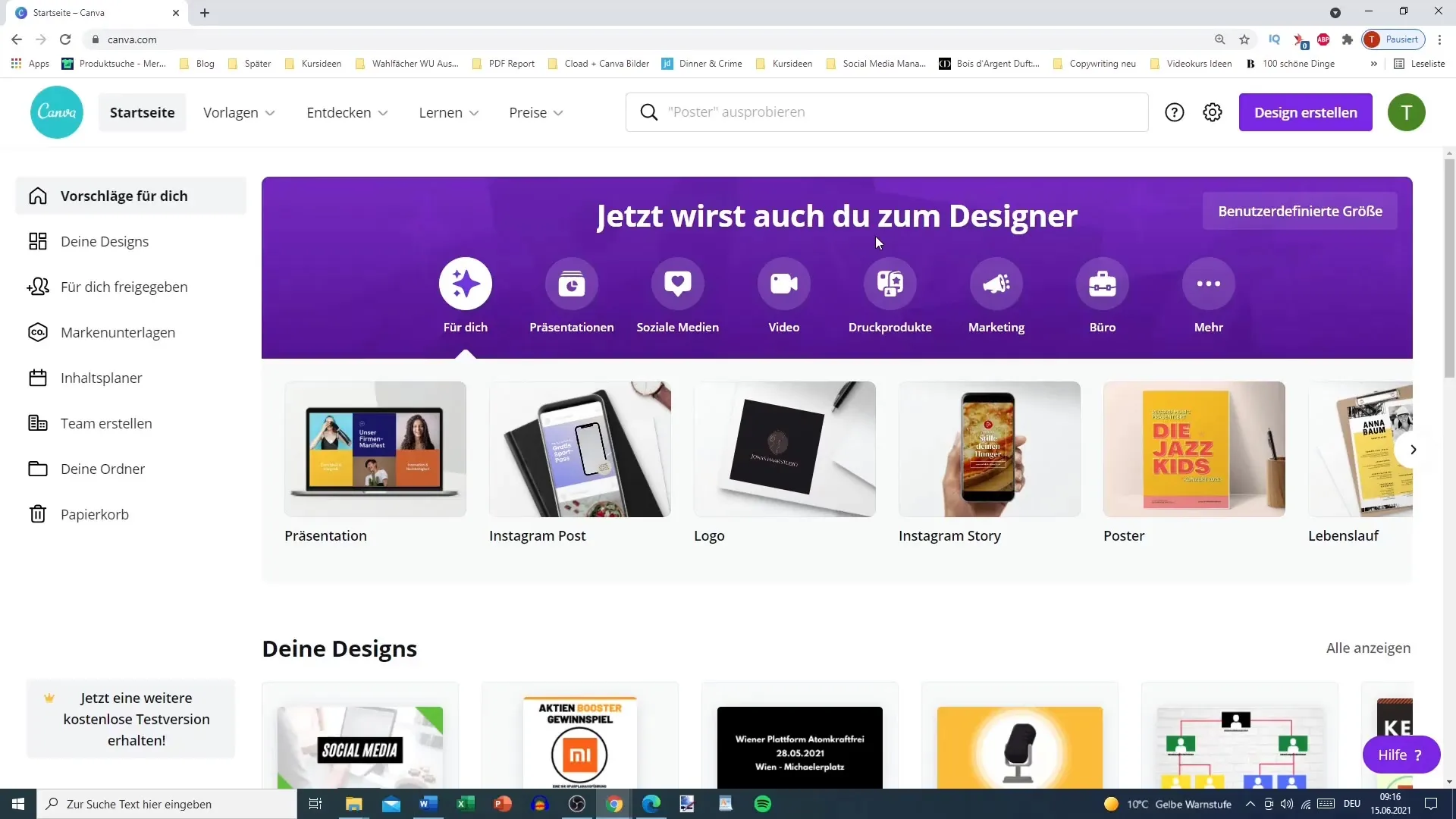
Krok 2: Otvorte šablóny pre Instagram
Po nájdení vhodnej šablóny ju otvorte. Môžete tiež získať prístup k vlastnej zbierke šablón, ktoré ste vytvorili v minulosti. Uistite sa, že šablóny zodpovedajú vašej značke a sú vizuálne príťažlivé.
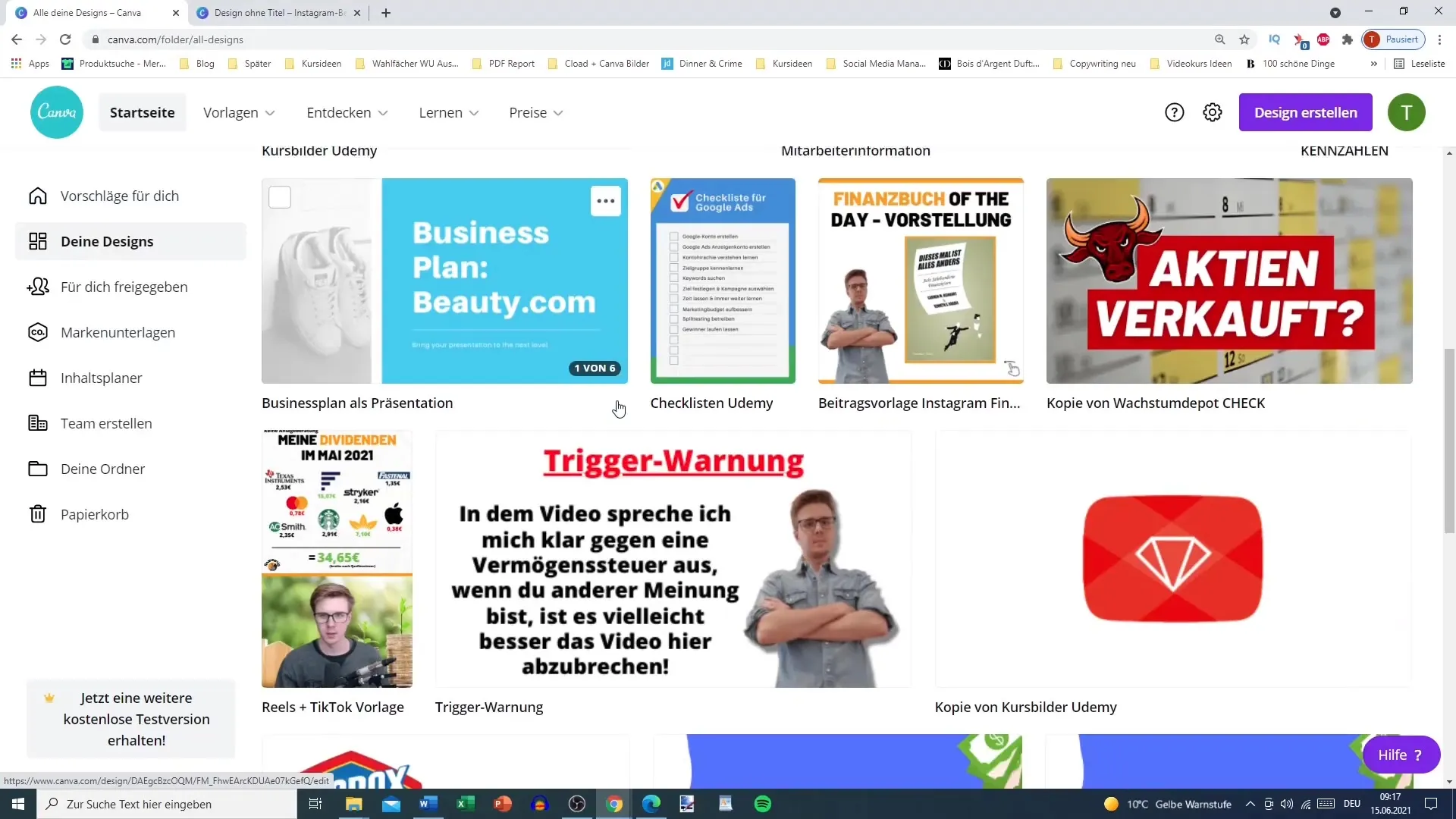
Krok 3: Prispôsobte pozadie a prvky
Začnite výberom pozadia pre svoj príspevok. Canva ponúka možnosti prispôsobenia farieb alebo použitia obrázkov ako pozadia. V mojom príklade som vybral pozadie a nastavil priehľadnosť, aby nevyzeralo príliš dominantne. Tým sa vytvorí vyvážená a príťažlivá estetika.
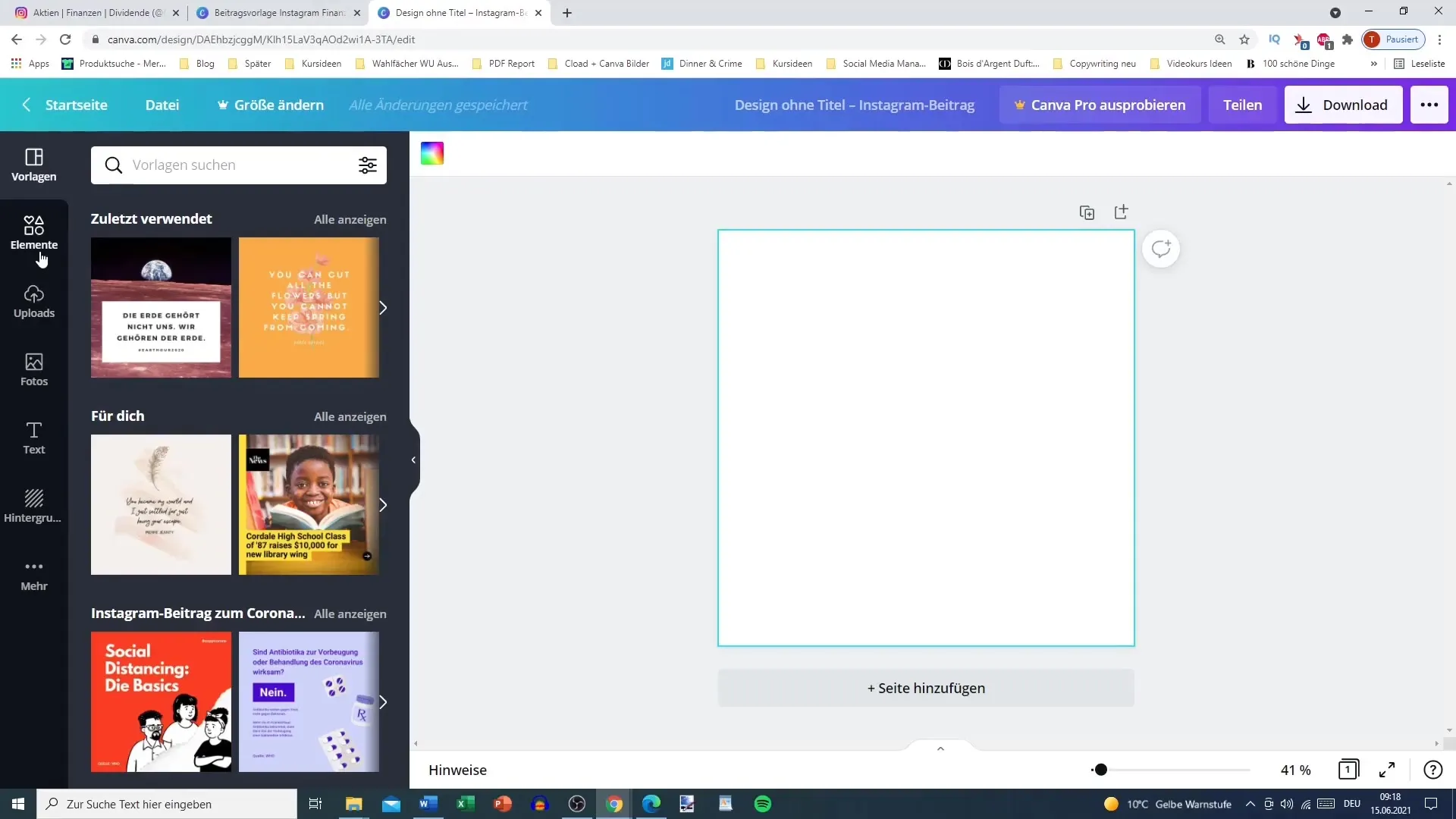
Krok 4: Pridajte tvary
V položke ponuky "Prvky" môžete pridať tvary na štruktúrovanie obsahu. Pre svoj príspevok som vybral obdĺžnik a vyfarbil ho výraznou farbou, ktorú používam pre svoju značku. Je dôležité zachovať konzistentné farby, aby ste zabezpečili jednotný vzhľad.
Krok 5: Skontrolujte rám a rozloženie
Uistite sa, že rám vášho príspevku je funkčný a dobre integruje všetky prvky. Častým problémom je náhodné ponechanie bielych okrajov. Skôr ako prejdete k ďalšiemu kroku, skontrolujte svoj návrh a uistite sa, že všetko do seba dokonale zapadá.
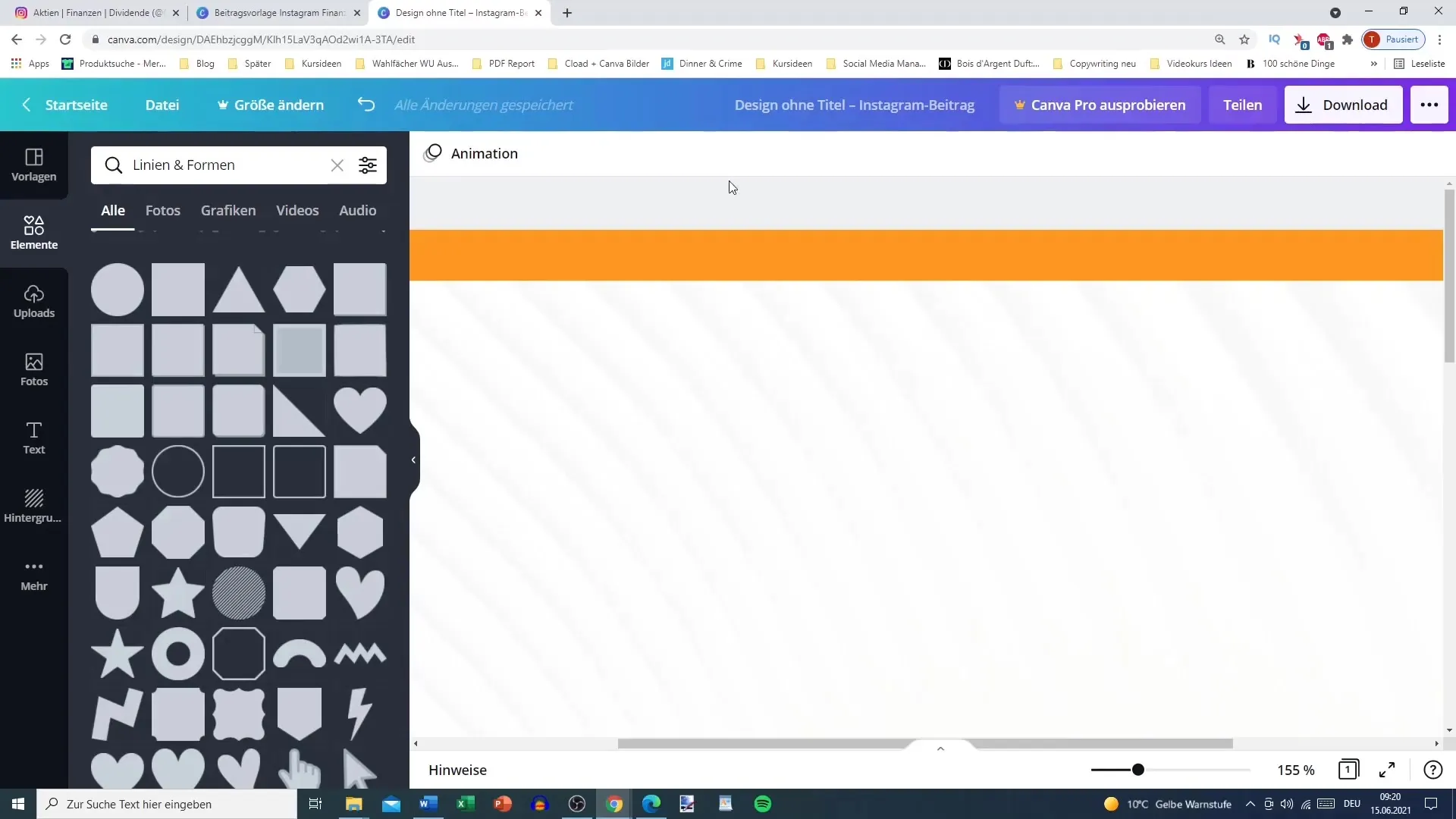
Krok 6: Prezrite si šablóny
Ak potrebujete viac inšpirácie, môžete v aplikácii Canva vyhľadať aj ďalšie šablóny. Do vyhľadávacieho poľa zadajte rôzne kľúčové slová, napríklad "Instagram", aby ste získali väčší výber. Pomocou filtrov vyhľadajte bezplatné šablóny alebo konkrétne návrhy.
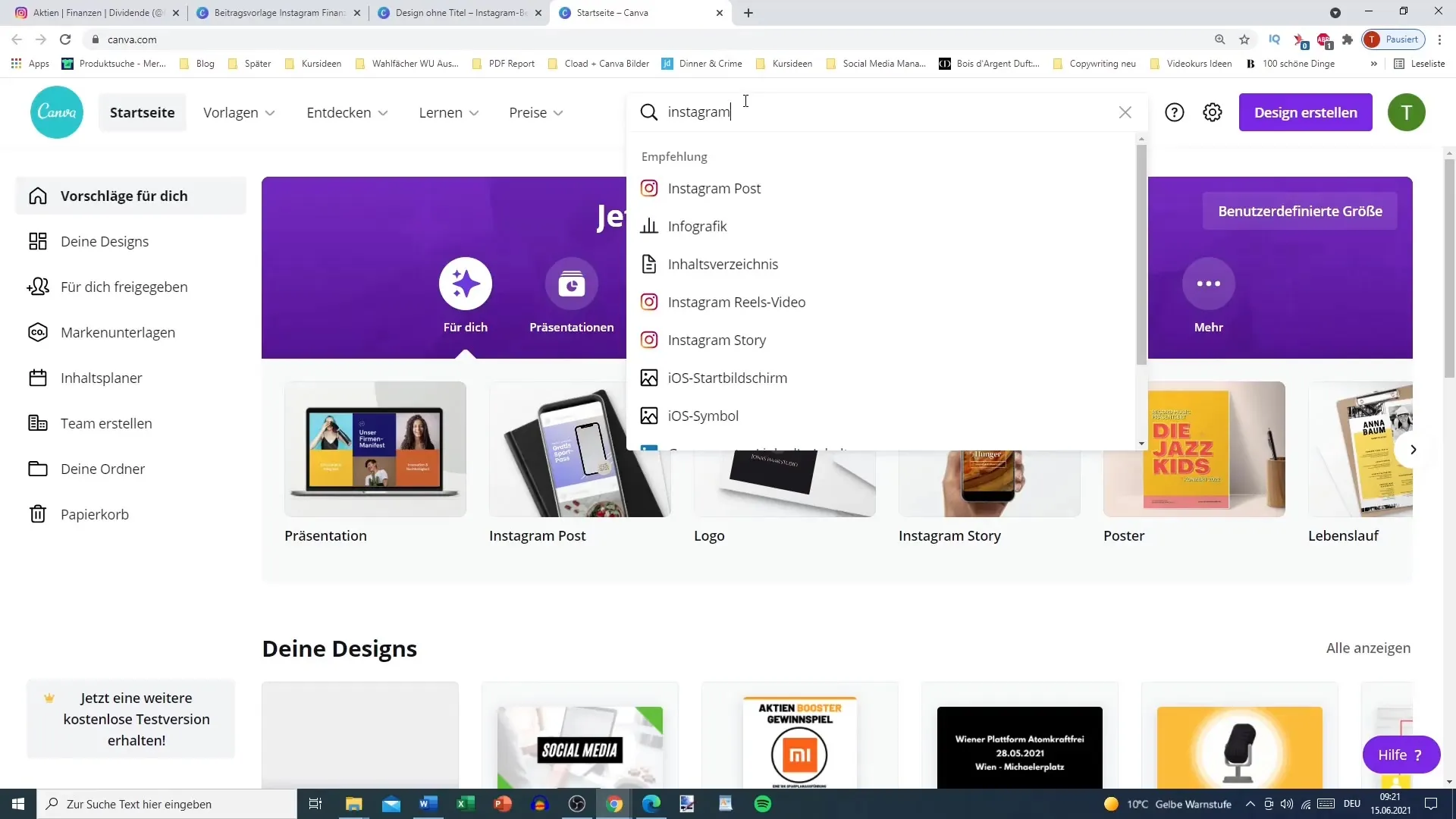
Krok 7: Integrujte vlastné obrázky a text
Môžete nahrať vlastné obrázky a integrovať ich do svojho návrhu. Uistite sa, že obrázky sú kvalitné a zodpovedajú vašej téme. Pridajte aj text, ktorý jasne vyjadruje vaše posolstvo. Vyberte ľahko čitateľné písmo a prispôsobte jeho veľkosť a farbu tak, aby zaujalo diváka.
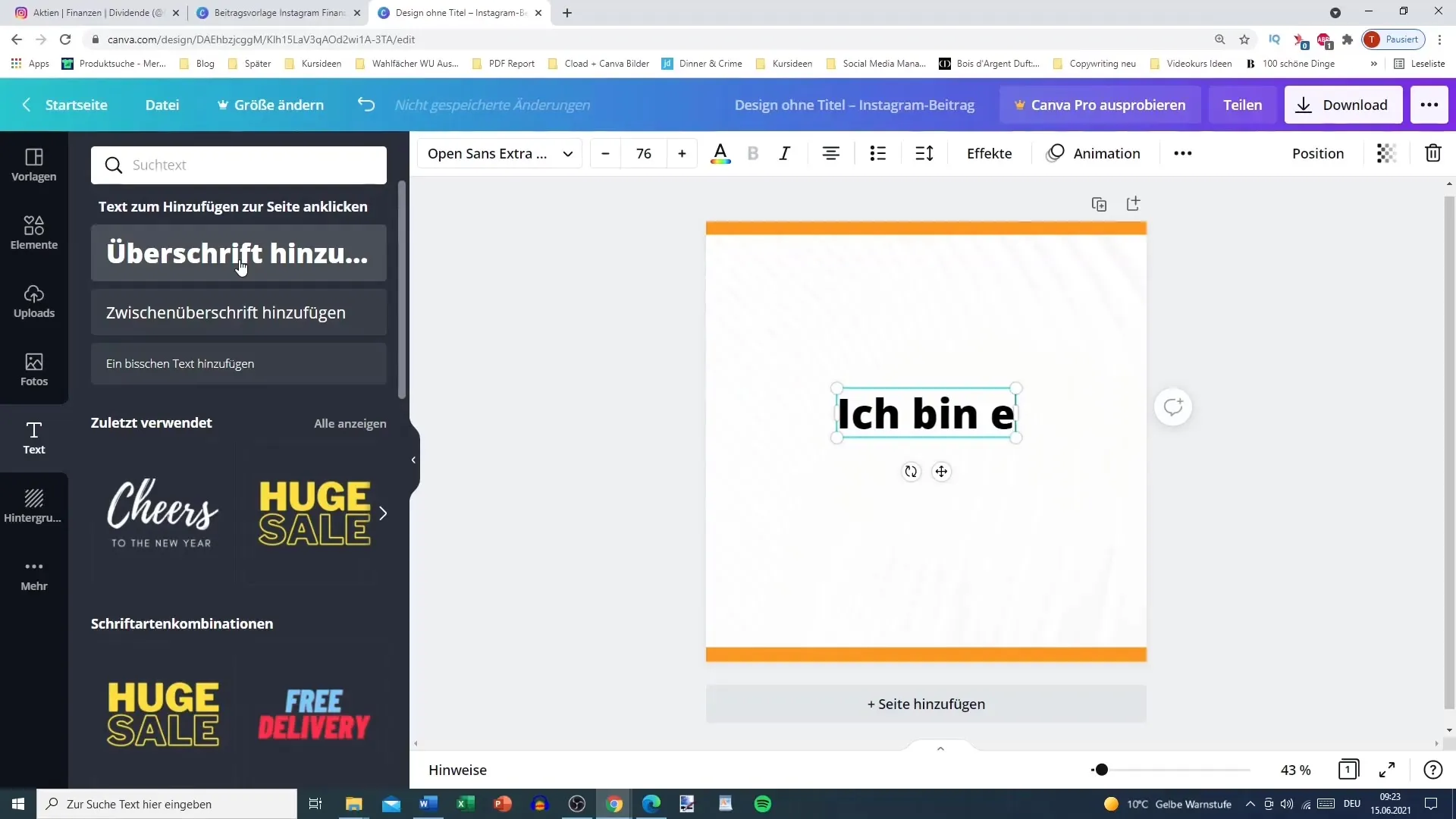
Krok 8: Navrhnite obsah pre zapojenie
Efektívny príspevok na Instagrame by mal byť nielen informatívny, ale aj pútavý. Pridajte interakčné prvky, napríklad otázky alebo výzvy na akciu, ktoré používateľov povzbudia k interakcii s vaším príspevkom.
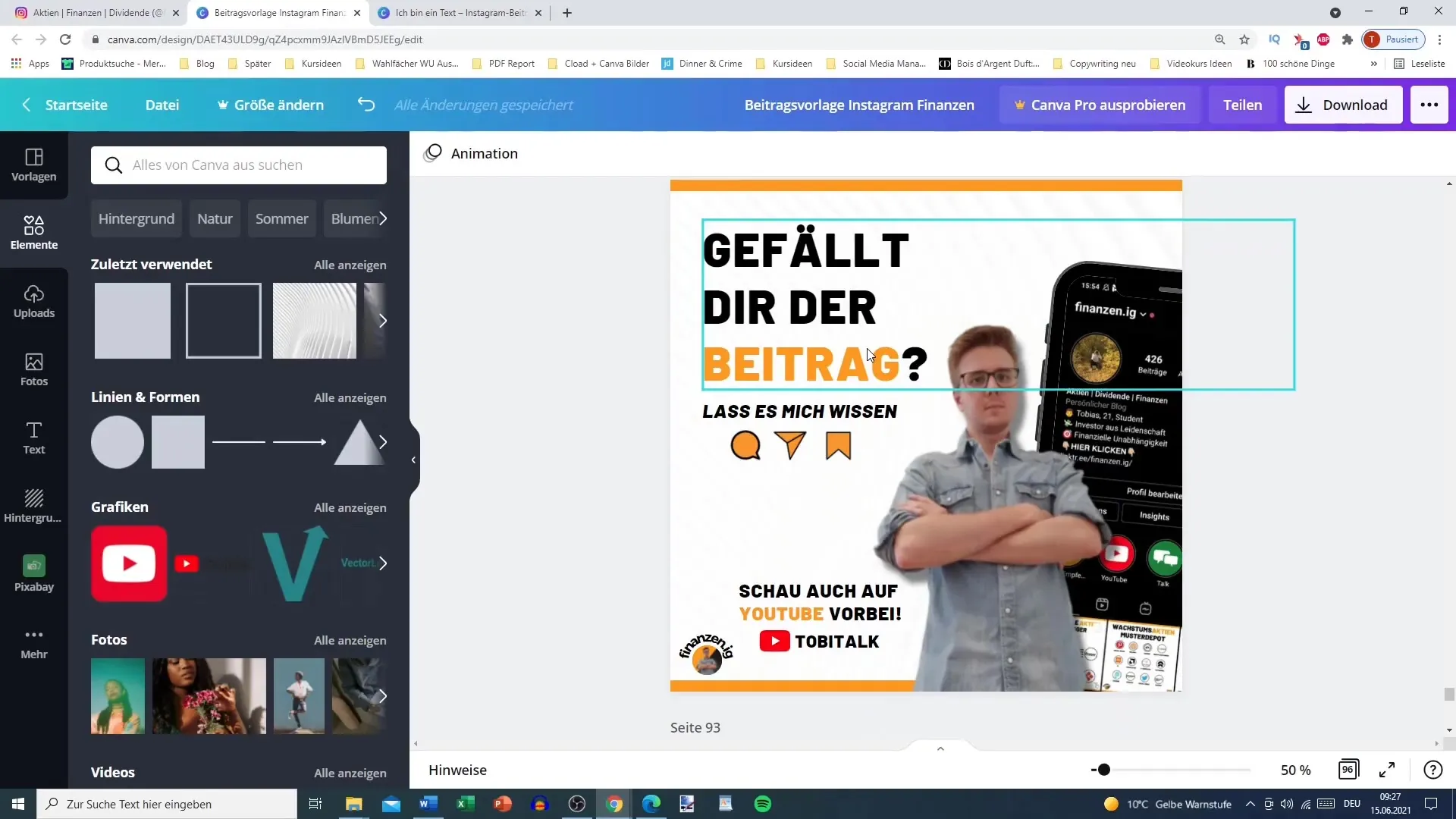
Krok 9: Integrujte ďalšie reklamy a odkazy
Ak chcete propagovať svoj profil alebo produkty, môžete pridať ďalšie prvky, napríklad odkaz na svoj kanál YouTube alebo partnerské odkazy. Dbajte na to, aby tieto informácie nepôsobili neprehľadne, ale aby boli integrované zmysluplne.
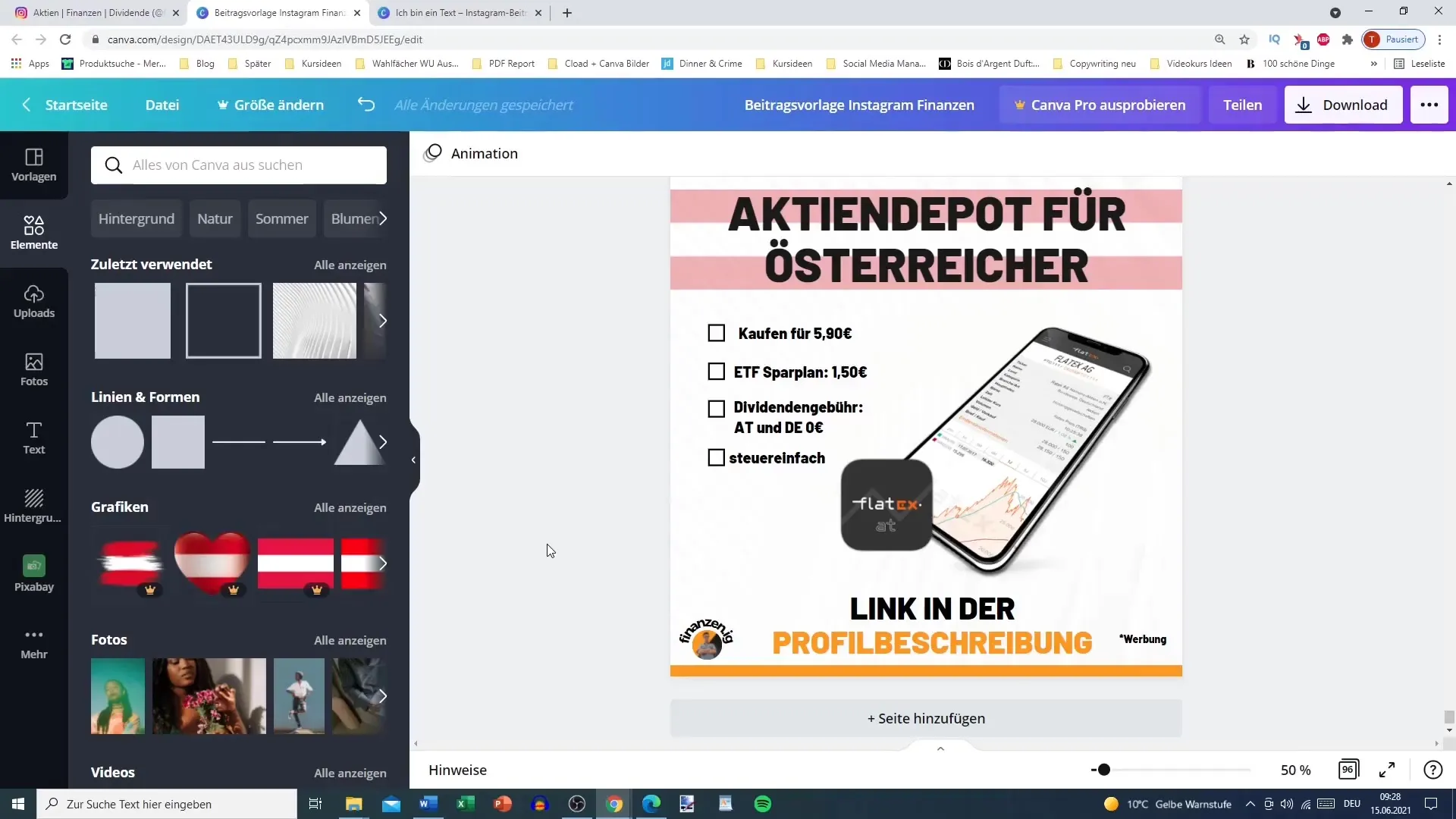
Krok 10: Skontrolujte a uložte hrubý návrh
Predtým, ako príspevok definitívne uložíte a uverejníte, mali by ste sa na návrh ešte raz pozrieť. Skontrolujte všetky prvky a uistite sa, že medzery medzi textom a obrázkami sú správne. Uložte svoj návrh vo formáte vhodnom pre Instagram a nahrajte ho.
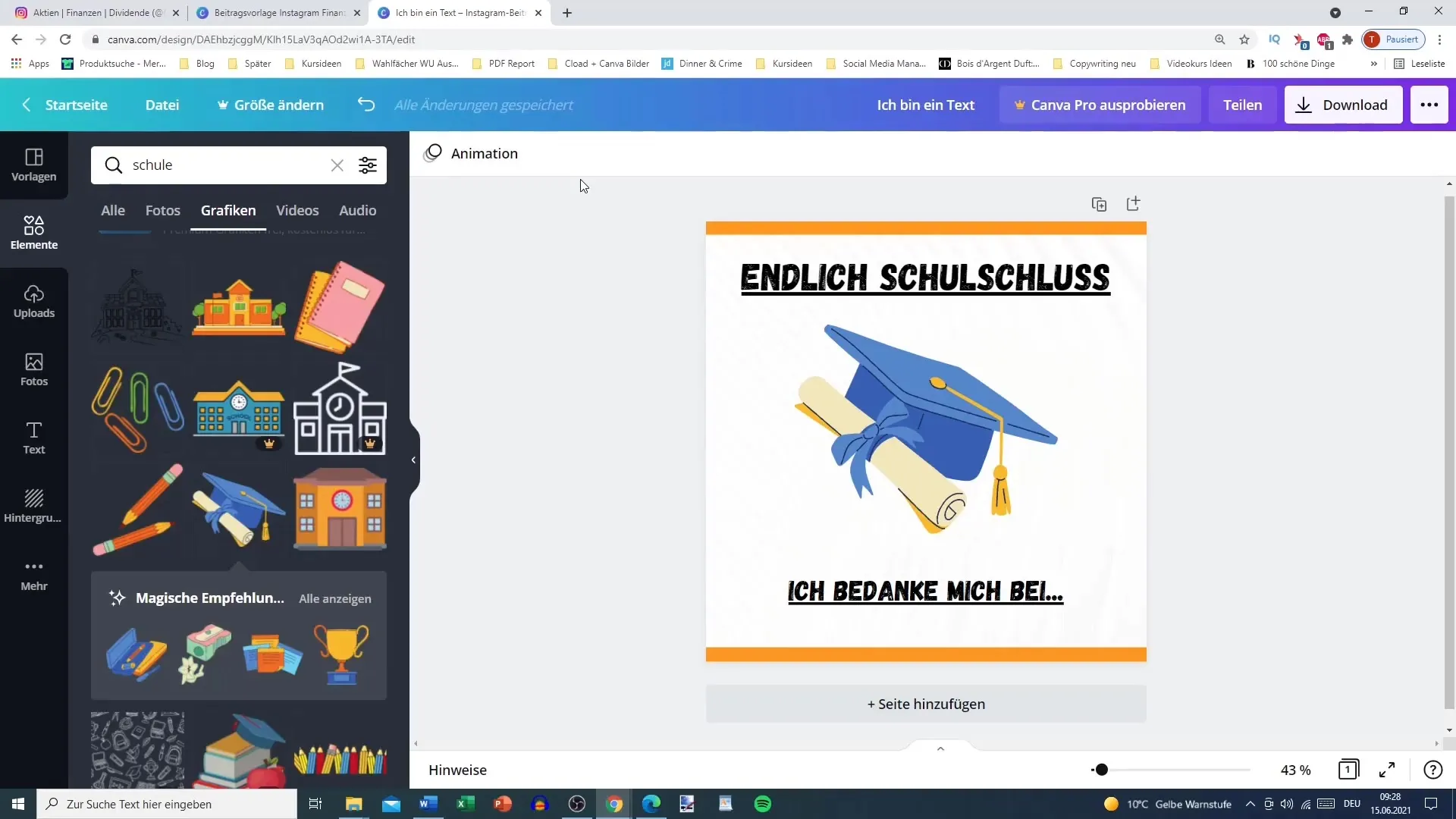
Zhrnutie
V tejto príručke ste sa naučili, ako vytvárať pútavé príspevky na Instagrame pomocou aplikácie Canva. Venovali sme sa základom používania platformy, ako aj tipom na navrhovanie a integráciu vlastného obsahu. S trochou kreativity môžete vytvárať živé príspevky, ktoré obohatia vašich sledovateľov a vyzvú ich na interakciu s vami.
Často kladené otázky
Ako môžem začať používať aplikáciu Canva pre Instagram?Navštívite stránku canva.com, vyhľadáte šablóny Instagram a vyberiete si jednu z nich.
Môžem v aplikácii Canva použiť vlastné obrázky? Áno, môžete nahrať vlastné obrázky a začleniť ich do svojho návrhu.
Ako môžem zmeniť paletu farieb v aplikácii Canva? Vyberiete prvok, prejdete na možnosti výberu farieb a vložíte požadovaný kód farby.
Ako sa môžem uistiť, že v návrhu nie sú biele okraje? Pozorne skontrolujte rozloženie a uistite sa, že všetky prvky siahajú po okraj návrhu.
Môžem si v aplikácii Canva prispôsobiť aj štýly textu? Áno, môžete si prispôsobiť písma, veľkosti a farby textu.


